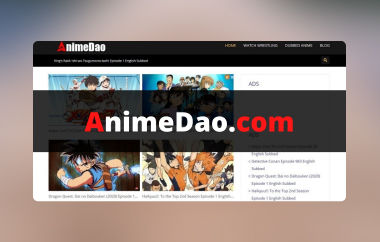قد يكون تشغيل الفيديو على متصفحات مختلفة أمرًا ممتعًا، ولكن قد تواجه بعض رموز الأخطاء، مثل رمز الخطأ 102630. وقد يشير ذلك أيضًا إلى عدم إمكانية تشغيل الفيديو لسبب ما. هل ترغب في معرفة المزيد عن هذا الخطأ؟ في هذه الحالة، يُرجى قراءة هذا الدليل كاملًا. نحن هنا لنقدم لك جميع المعلومات التي تحتاجها حول هذا الخطأ. بعد ذلك، سنقدم لك حلولًا متنوعة يمكنك استخدامها لإصلاح خطأ تشغيل الفيديو. ستتعرف أيضًا على بعض أسباب حدوث هذه المشكلات أثناء التشغيل. لذا، ابدأ بقراءة هذه المدونة واستكشف أفضل الطرق لإصلاحه. رمز الخطأ 102630.
الجزء الأول. ما هو رمز الخطأ 102630؟
رمز الخطأ 102630 هو أحد مشاكل تشغيل الفيديو التي قد تواجهها عند تشغيل الملف في متصفحك. مع هذا الخطأ، لا شك أنك لن تستمتع بالفيديو، مما يجعله غير مُرضٍ تمامًا. لحل هذه المشكلة، نقدم لك الحل الأمثل. ولكن قبل ذلك، يُفضل معرفة أسباب ظهور هذا الخطأ. لذا، اطلع على جميع التفاصيل أدناه واحصل على جميع المعلومات.
اتصال إنترنت غير مستقر أو ضعيف
إذا كان اتصال الإنترنت لديك بطيئًا، فقد يظهر الخطأ على الشاشة أثناء التشغيل. عند تشغيل فيديو في متصفح، يُنصح باستخدام اتصال إنترنت سريع.
ذاكرة التخزين المؤقت وملفات تعريف الارتباط
إذا كان لديك العديد من ملفات تعريف الارتباط والذاكرة المؤقتة المُخزَّنة في متصفحك، فقد يؤثر ذلك على تشغيل الفيديو. قد تؤثر هذه الملفات غير الضرورية أحيانًا على المتصفح، مما يؤدي إلى أخطاء في تشغيل الفيديو. يُنصح بحذف ذاكرة التخزين المؤقت وملفات تعريف الارتباط بشكل دوري للحفاظ على نظافة متصفحك.
متصفح ويب قديم
هل تستخدم متصفح ويب قديمًا؟ إذا كان الأمر كذلك، فتوقع ظهور رمز الخطأ 102630 على شاشة حاسوبك. وكما نعلم جميعًا، قد يُسبب المتصفح القديم العديد من المشاكل، خاصةً فيما يتعلق بالتوافق.
ملف فيديو تالف
إذا حاولت تشغيل أي فيديو على مشغل ويب وكان ملف الفيديو تالفًا، فقد يظهر خطأ الكود على الشاشة. من المرجح أن يكون سبب تلف الملف عدم اكتمال عملية التنزيل أو المشاركة.
الجزء الثاني. كيفية إصلاح رمز الخطأ 102630
عند استخدام Chrome، هناك طرق متعددة لإصلاح المشكلة. للاطلاع عليها، راجع البيانات أدناه.
الطريقة 1. التحقق من اتصال الإنترنت
الآن، لديك فكرة عن سبب ظهور خطأ تشغيل الفيديو على شاشتك. في هذا القسم، سنشرح لك كيفية حل المشكلة بطرق مختلفة. لذا، ألقِ نظرة سريعة وتعرّف على المزيد حول المناقشة.

من الحلول الأساسية التحقق دائمًا من اتصالك بالإنترنت. تأكد دائمًا من اتصالك بالإنترنت واستقراره. بهذا، يمكنك تشغيل الفيديو دون أي مشاكل. للقيام بذلك، انتقل إلى أسفل شاشة الكمبيوتر وانقر على واي فاي الرمز. ثم تأكد من أن الإنترنت يعمل بشكل جيد. يمكنك أيضًا الانتقال إلى متصفحك واستخدام أي أداة اختبار بينغ للتحقق من سرعة الإنترنت لديك. وأخيرًا، هذه هي أفضل طريقة لـ مشاهدة الأنمي على الإنترنت وغيرها من محتويات الفيديو دون أي إزعاج.
الطريقة الثانية: إزالة ذاكرة التخزين المؤقت وملفات تعريف الارتباط
هناك طريقة أخرى مفيدة لحل المشكلة وهي حذف ذاكرة التخزين المؤقت وملفات تعريف الارتباط من متصفحك. إنها طريقة مثالية لإزالة الملفات غير الضرورية من متصفحك، كما أنها تساعده على التحديث. لذا، إذا كنت ترغب في بدء العملية، فاتبع الخطوات البسيطة التالية.
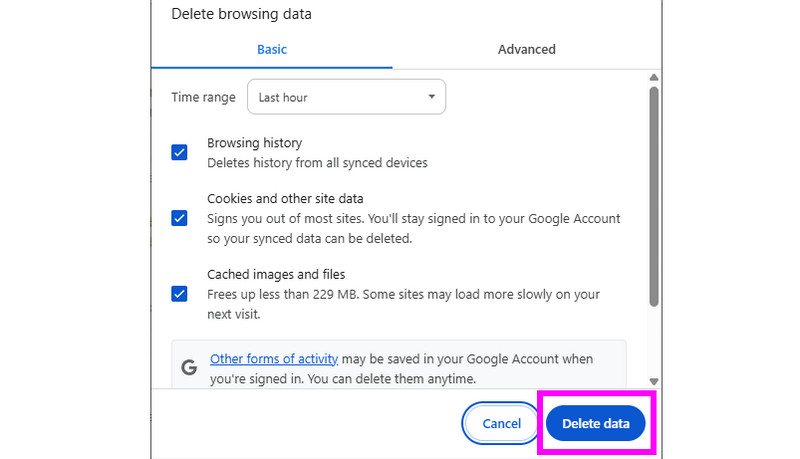
الخطوة 1افتح متصفحك وانقر على ثلاث نقاط على شاشتك. ستظهر لك خيارات متنوعة.
الخطوة 2بعد ذلك ، انقر فوق حذف بيانات التصفح خيار. سيتم تحميل/ظهور صفحة ويب أخرى على شاشتك.
الخطوه 3أخيرًا، يمكنك تبديل المربع والبدء في إزالة جميع ذاكرة التخزين المؤقت وملفات تعريف الارتباط من خلال تحديد المربع حذف البيانات بعد انتهاء العملية، يمكنك الآن مشاهدة الفيديو وتشغيله.
الطريقة 3. احصل على أحدث إصدار من المتصفح
كما ذكرنا سابقًا، إذا كنت تستخدم متصفحًا قديمًا، فقد تواجه مشاكل في التوافق، مما يؤدي إلى أخطاء في تشغيل الفيديو. في هذه الحالة، الحل الأمثل هو تحديث متصفح الويب. لتحديث المتصفح مزايا عديدة، منها تحسين التوافق، خاصةً مع أحدث صيغ الفيديو، وإصلاح الأخطاء والثغرات. بالإضافة إلى ذلك، يُحسّن تسريع الأجهزة، مما يسمح بتشغيل فيديو أكثر سلاسة مع محتوى 4K و8K. لتحديث متصفحك، يمكنك استخدام الطرق البسيطة التالية.
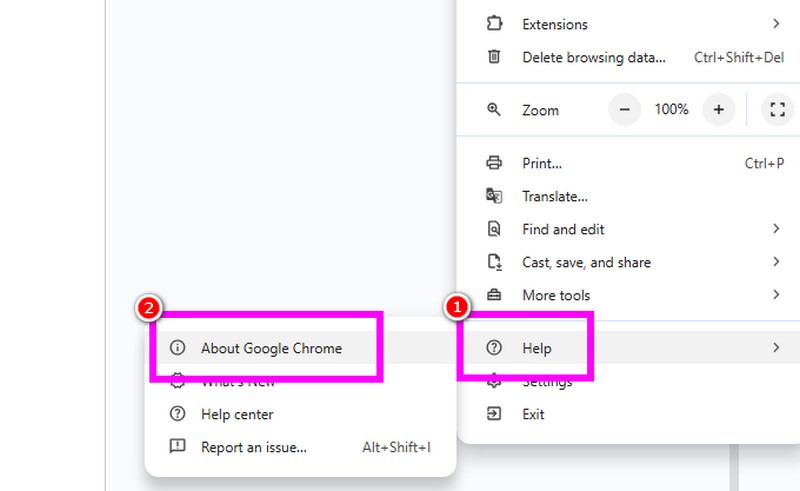
الخطوة 1قم بتشغيل المتصفح الخاص بك وحدد ثلاث نقاط من الواجهة العلوية اليمنى. بعد ذلك، يمكنك الانتقال إلى مساعدة > حول Google Chrome الجزء.
الخطوة 2ثم سوف ترى تحديث هذا يعني فقط أنك بحاجة لتحديث متصفحك. إذا لم يكن الزر موجودًا، فأنت تستخدم أحدث إصدار.
الجزء 3. الطريقة الأمثل لإصلاح رمز الخطأ 102630
إذا ظهرت رسالة "لا يمكن تشغيل ملف الفيديو هذا: رمز الخطأ 102630" على شاشتك، فقد يكون ملف الفيديو تالفًا أو معطوبًا. في هذه الحالة، الحل الأمثل هو استخدام برنامج إصلاح فيديو متميز. لحسن الحظ، لدينا أفضل برنامج يمكنك الاعتماد عليه، وهو تيبارد فيكس ام بي 4كما توصي به AVAide. باستخدام أداة إصلاح الفيديو هذه، يمكنك إصلاح ملفات الفيديو التالفة أو المعطوبة بنجاح ببضع نقرات فقط. أفضل ما في الأمر هو قدرتها على تحليل أي مشكلة في الفيديو بعد إدخاله في الواجهة الرئيسية. كما يمكنها التعامل مع أي صيغة وترميز، مما يجعلها برنامج إصلاح استثنائي. وأفضل ما في الأمر هو إمكانية إصلاح الفيديو الناتج عن النقل والتنزيل والمعالجة. وأخيرًا، يتميز البرنامج بسرعة إصلاحه، مما يجعله مناسبًا لجميع المستخدمين. يمكنك الاطلاع على الخطوات أدناه لمعرفة كيفية إصلاح الفيديو المعطوب.
الخطوة 1الخطوة الأولى هي التنزيل تيبارد فيكس ام بي 4 على جهاز الكمبيوتر الخاص بك. بعد تشغيله، ستظهر الواجهة الرئيسية على شاشتك.

جربها مجانا لنظام التشغيل Windows 7 أو أحدث
 تحميل آمن
تحميل آمن
جربها مجانا لنظام التشغيل Mac OS X 10.13 أو الإصدارات الأحدث
 تحميل آمن
تحميل آمنالخطوة 2ثم اضغط على ريد بلس لإدراج ملف الفيديو التالف. يمكنك أيضًا إضافة الفيديو النموذجي إلى بلو بلس اختيار.
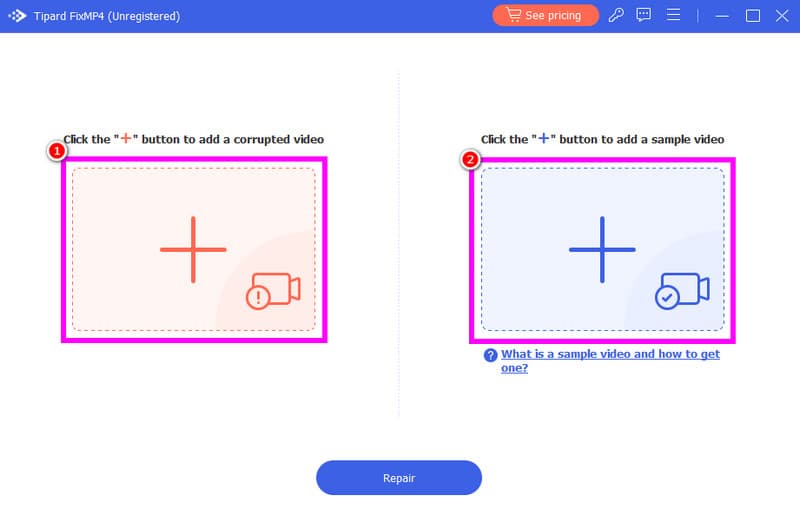
الخطوه 3بعد إضافة مقاطع الفيديو، انقر فوق بصلح اضغط على الزر أدناه لبدء عملية إصلاح الفيديو.
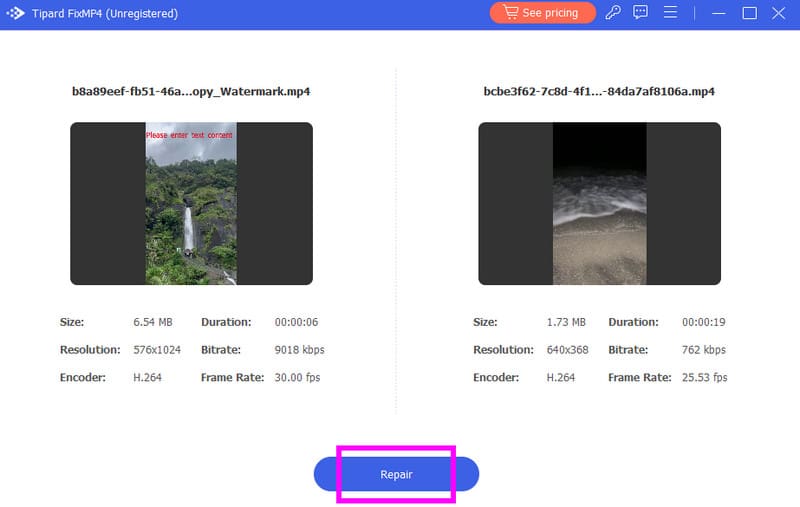
الخطوة 4بمجرد اكتمال عملية الإصلاح، يمكنك التحقق من حالة الفيديو الخاص بك في معاينة إذا كان الفيديو يعمل بشكل جيد، فانقر على خيار "حفظ" لحفظه على سطح المكتب.
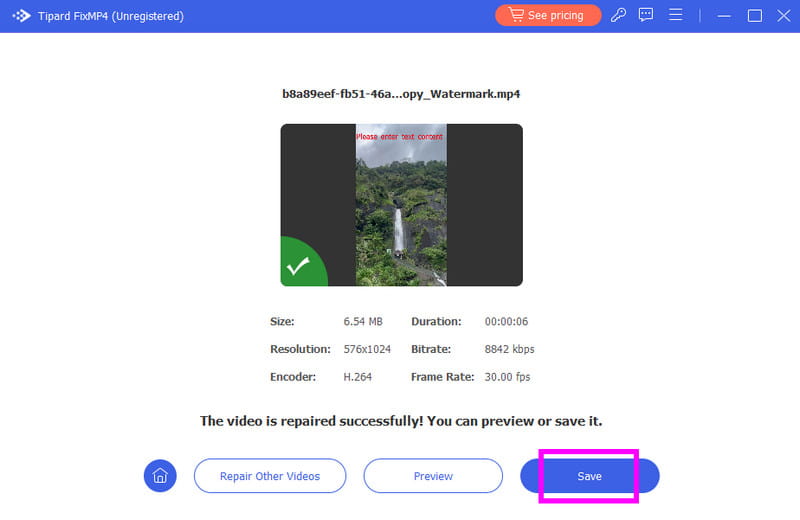
للتعلم كيفية إصلاح رمز خطأ الفيديو 102630يُنصح باتباع جميع الخطوات المذكورة أدناه. بالإضافة إلى ذلك، ستتعرف على المزيد حول أسباب ظهور هذا الخطأ أثناء تشغيل الفيديو. وأخيرًا، إذا كنت ترغب في إصلاح الفيديو التالف للحصول على تجربة مشاهدة أفضل، فمن الأفضل استخدام تيبارد فيكس ام بي 4باستخدام برنامج إصلاح الفيديو هذا، يمكنك إصلاح أي خطأ في الفيديو وحفظه بجودة فيديو استثنائية.
مربع أدوات الفيديو الكامل الخاص بك الذي يدعم أكثر من 350 تنسيقًا للتحويل بجودة لا مثيل لها.